Ieslēdziet PDF failu AutoCAD

- 1817
- 525
- Charles McDermott
PDF formāta failu ievietošanas uzdevums auto kartēs rodas vienkārša iemesla dēļ - tas ir ļoti izplatīts informācijas sniegšanas formāts, taču tas joprojām ir ieguvis popularitāti datoru pasaulē.

AutoCAD programmas funkcionalitāte ļauj integrēt PDF failu.
Ja jums ir jāievieto augstas kvalitātes dokuments informācijas atbalstu automašīnas naudas zīmēšanā, tad tas ir pilnīgi iespējams, tiks saņemts no PDF dokumenta skenera. Šeit mēs pievēršam tikai uzmanību faktam, ka skenēšana būtu jānovieto ne mazāk kā ar izšķirtspēju 600 DPI, lai pēc ievietošanas nezaudētu grafikas kvalitāti.
Pirms ievietošanas ir svarīgi arī izvēlēties AutoCAD sistēmas darbības režīmu - "modeli" vai "lapu". Faktiski darba principi katrā režīmā ir vienādi, bet režīma izvēle jau ir zīme, ka lietotājs precīzi iedomājas, kāda informācija ir ievietota un kāpēc tā ir nepieciešama. Parasti ieliktnis tiek izgatavots tikai "lapas" režīmā, citiem vārdiem sakot, šī ārējā faila saturs drukāšanai uz vienas lapas kopā ar izstrādāto dokumentāciju ir paredzēts.
PDF faila ievietošanas algoritms AutoCAD zīmējumā
Lai atrisinātu problēmu, kā ievietot PDF, vispirms jāpierod pie terminoloģijas - šajā dizaina programmā šādas darbības (un ne tikai ar aplūkojamo formātu) tiek sauktas par "importēšanu". Tādējādi importēt PDF AutoCAD ir nepieciešams šādi.
Mēs pārejam uz programmas galveno izvēlni un atlasām "Import".
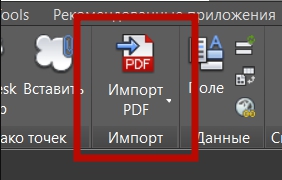
Logs tiek atvērts labajā pusē, kurā pats pirmais teikums ir darbs ar PDF. Izvēlieties to un tādējādi palaidiet komandu "pdfimport".
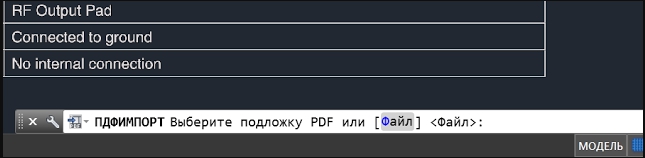
Tālāk komandrindā ar peli atlasiet “File”. Piekļuves logs tiek atvērts cietā diska saturam, tagad jums jāizvēlas pats importētais fails. Pēc izvēles noklikšķiniet uz pogas “Atvērt”.
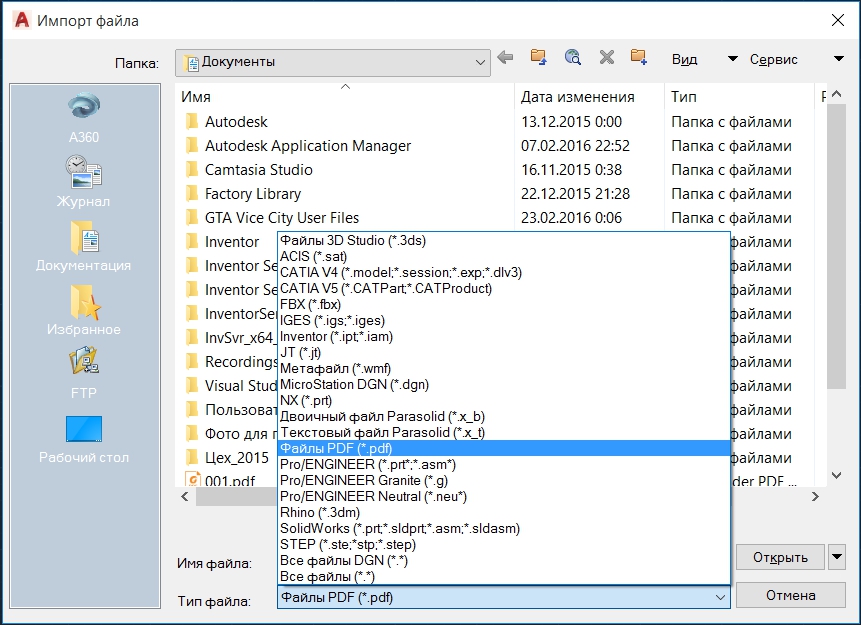
Tālāk mēs dodamies uz galvenajām operācijām, uz iestatījumiem. Atver importēšanas logu.
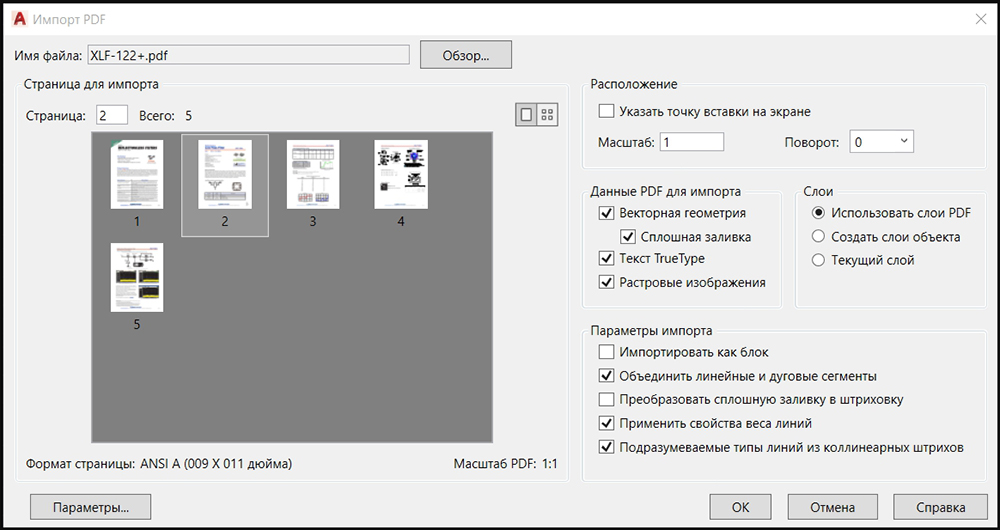
Vispārīgais secinājums ir šis - ievietojiet - importējiet vienas lapas PDF dokumentus, un jums nebūs problēmu ar informāciju vai ar programmas uztveri un tās darba rezultātiem. Galu galā PDF dokumentos var būt vairāki desmiti lappušu! Un ko darīt ar šīm lapām pēc to ievietošanas zīmējumā? Nav nejaušība, ka attiecīgā pieteikuma pirmās versijas ļāva importēt tikai pirmo lapu (patiesībā daudzas citas lietojumprogrammas rīkojas arī tāpēc, mēģinot importēt “nenopietnu” PDF formātu).
Veicot ieliktņa iestatījumus, varat:
- Norādiet ieliktņa punktu - pēc noklusējuma ieliktnis tiek izveidots līdz sākumam, lai gan nākotnē, protams, ievietoto var pārvietot uz jebkuru citu vietu;
- Izvēlieties ieliktņa mērogu - tas tiek ierosināts “viens pret vienu”, skalu var palielināt vai samazināt, bet, palielinoties mērogam, bieži tiek zaudēta rastra objektu kvalitāte;
- Pagrieziet importa saturu;
- Atpazīt vektora ģeometriju failā un, ja tā ir aizvērta, izmantojiet nepārtrauktu pildījumu;
- Ļaujiet izmantot avota faila līniju īpašības, mēs galvenokārt runājam par līniju biezumu;
- izrakstīt visa satura ievietošanu kā vienu bloku, kuru ieteicams vienmēr darīt, lai strādātu ar šo informāciju, tāpat kā ar vienu objektu;
- Izrakstiet tipa “True Type” tekstus, lai nodrošinātu to pareizo atskaņošanu;
- Ļauj atpazīt rezervuāra grafiku;
- Piešķiriet visu faila objektu objektu izvietojumu pašreizējā AutoCAD slānī;
- Katram objektam izveidojiet jaunu slāni;
- Koncentrējieties uz PDF faila slāni;
- izrakstīt vienotu lineāru un loka elementu pārveidi automašīnas automašīnas polilīnā;
- izrakstīt nepārtrauktas pildījuma pārveidošanu inkubatorā.
Saskaņā ar pogu "Labi", zīmējumā tiek ievietots PDF faila saturs.
Tagad dažus ievietoto objektus var rediģēt ar parastajiem pašas autokādes rīkiem.
Uzmanība. PDF faila importa operācijas panākumi DWG zīmējumā ir atkarīgi no daudziem faktoriem, galu galā, no formātu versiju saderības un to izmantojamības. Mēs ļoti iesakām ievietot PDF automātiskajā kastē un sākt strādāt ar importēto failu, pārbaudiet tā izmantojamību. Pieņemsim, ka atveriet Acrobat Reader (slavenākais šādu failu skatītājs, varat izmantot jebkuru citu, kas ir daudz), mēģiniet atvērt Photoshop.Jebkurā gadījumā jums precīzi jāzina faila saturs, vismaz cik lapu tas sastāv. Jums nevajadzētu importēt, ja pat iedomājaties faila apjomu lapās - šādas operācijas panākumi ir ļoti apšaubīti no visiem viedokļiem, pirmkārt, no tās racionalitātes viedokļa.

